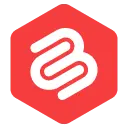Comprei um nome de domínio, e agora? (Lista de afazeres)
Publicados: 2022-01-29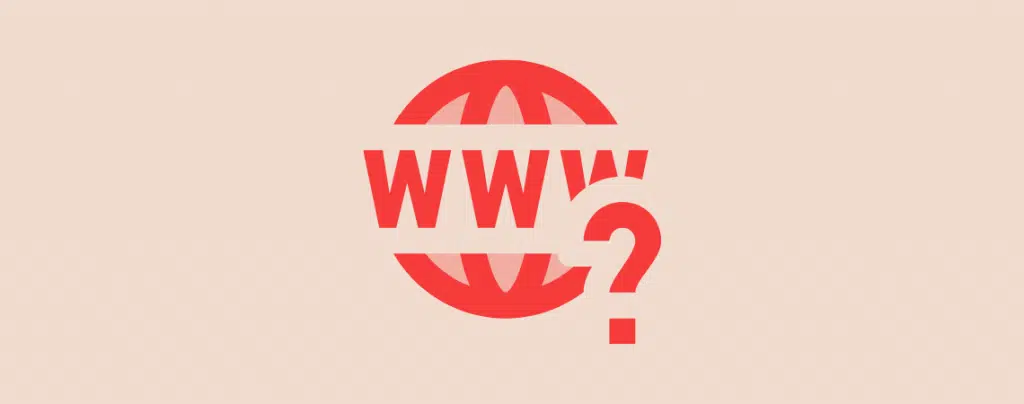
Então você acabou de comprar um nome de domínio. O que agora?
Se esta é a vez que você comprou um nome de domínio, você pode estar sobrecarregado com todas as coisas diferentes para fazer.
Mas não é tão difícil. Independentemente de você ter ou não bons conhecimentos técnicos, pode seguir facilmente os próximos passos a seguir após a compra de um domínio.
Neste artigo, mostrarei as diferentes coisas a fazer depois de comprar um nome de domínio. Vou explicar cada passo em detalhes para que você possa implementá-lo sem problemas.
No final deste artigo, você saberá o que fazer com seu domínio recém-adquirido e como colocar seu site em funcionamento.
- Coisas para fazer depois de comprar um domínio
- 1. Obtenha um plano de hospedagem na web
- 2. Conecte seu domínio e hospedagem
- 3. Instale o WordPress
- 4. Instale um tema e plugins essenciais
- 5. Obtenha o endereço de e-mail específico do domínio
- 6. Proteja suas contas de mídia social
- 7. Adicione o Google Analytics e o Search Console
Vamos começar.
Coisas para fazer depois de comprar um domínio
Embora haja muito o que fazer depois de comprar um domínio, aqui estão algumas etapas essenciais que você deve seguir para configurar seu site.
1. Obtenha um plano de hospedagem na web
O primeiro e mais importante passo a seguir após a compra de um domínio é adquirir um plano de hospedagem na web.
Se você ainda não sabia, um domínio é o seu endereço na Internet. E sua hospedagem é como sua loja onde você salva todas as suas informações e dados. Pense nisso como espaço de armazenamento em um servidor.
Para ter seu site funcionando, você precisará de uma hospedagem na web que armazenará os dados do seu site.
Existem centenas (provavelmente milhares) de provedores de hospedagem por aí. Alguns são bons enquanto outros não são.
É por isso que é crucial escolher o plano certo de hospedagem na web. Escolher o plano de hospedagem na web errado pode causar problemas em seus sites, como sites de carregamento lento, sites caindo com frequência e uma série de outros problemas.
Eu pessoalmente uso e recomendo Bluehost a todos os meus leitores porque é um provedor de hospedagem popular que oferece ótimos serviços a preços acessíveis.
Os sites que hospedei no Bluehost nunca apresentam problemas ou erros. Funcionam suavemente como manteiga e não requerem manutenção técnica.
Quer saber a melhor parte sobre Bluehost?
O preço começa em apenas US $ 2,99 por mês, o que é mais do que suficiente para lidar com sites com tráfego decente ou bom.
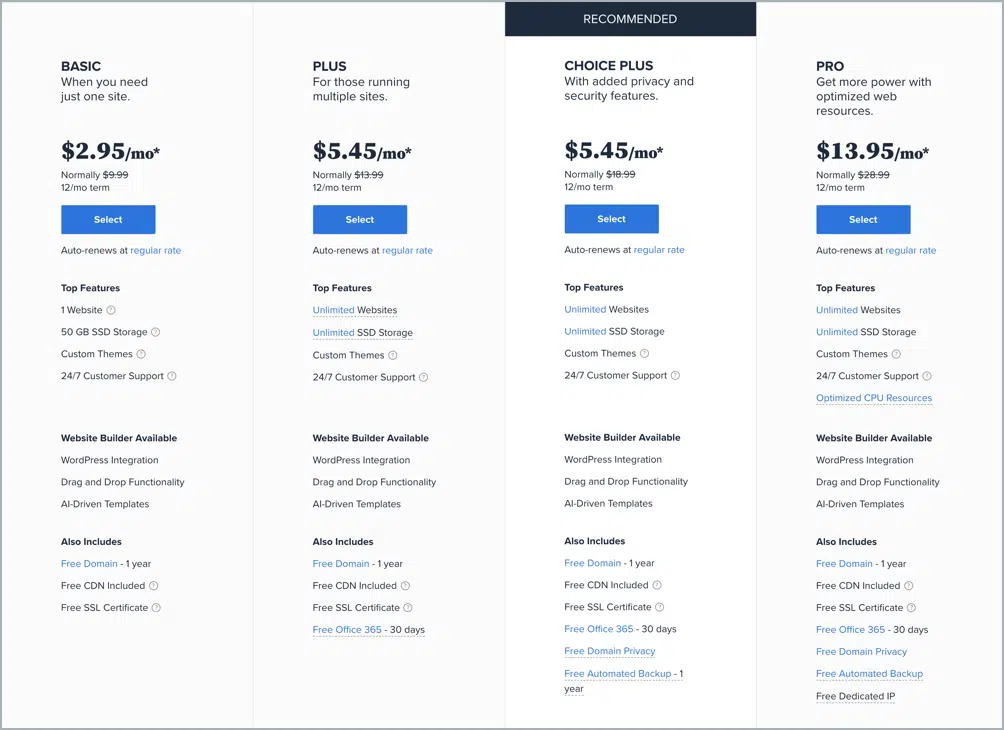
Você pode navegar por outros planos Bluehost se suas necessidades forem maiores do que um site normal. Clique no botão abaixo para explorar Bluehost e seus planos.
2. Conecte seu domínio e hospedagem
Depois de comprar a hospedagem na web, é hora de conectar seu domínio à hospedagem. Parece uma tarefa complexa, mas não é. Leva menos de 5 minutos.
Deixe-me orientá-lo nas etapas de conexão do seu domínio à sua hospedagem.
- Faça login no seu registrador de domínio de onde você comprou seu domínio.
- Localize as configurações do servidor de nomes em seu registrador de domínio. Você pode encontrar essa configuração na opção Gerenciar DNS em seu painel.
- Na página de configurações dos servidores de nomes, você encontrará uma opção para adicionar um servidor de nomes. Adicione os dois servidores de nomes a seguir:
- ns1.bluehost.com
- ns2.bluehost.com
- Salve as configurações e pronto.
Seguindo os passos acima, você conectou seu domínio à sua hospedagem. Para explicar como isso funciona, ao adicionar servidores de nomes da Bluehost ao seu domínio, você basicamente adicionou instruções para apontar seu nome de domínio para sua hospedagem.
Pode levar cerca de 24 a 48 horas para que as configurações de nome de domínio sejam propagadas, portanto, não se preocupe se seu domínio não estiver apontando para seu site.
3. Instale o WordPress
O WordPress é um CMS (Content Management Platform) que ajuda você a gerenciar e executar seu site com facilidade.
É basicamente um software que permite criar páginas, projetar seu site, adicionar diferentes funcionalidades e muito mais ao seu site.
O WordPress é um software totalmente gratuito e de código aberto, o que o torna perfeito para qualquer site. Se você está configurando um site para seu restaurante ou deseja administrar uma loja de comércio eletrônico, o WordPress é o caminho a percorrer!
Quer saber um fato louco sobre o WordPress? Aqui está:
Atualmente, o WordPress alimenta mais de 43% de todos os sites na Internet!
A instalação do WordPress em seu site leva menos de um minuto. Isso ocorre porque o Bluehost possui um painel amigável que permite instalar o WordPress com um único clique.
Aqui estão as etapas de instalação do WordPress no Bluehost:
- Vá para My Bluehost, que é o seu painel Bluehost.
- Nesta página, você será solicitado a selecionar um tema. Escolha qualquer tema que você goste, mas não se preocupe muito com isso, pois você pode alterá-lo mais tarde.
- Depois de escolher o tema, clique no botão Start Building. Isso instalará automaticamente o WordPress em seu site.
- Após a instalação bem-sucedida, você será redirecionado para o painel do WordPress, que se parece com isso:
Parabéns! Você instalou o WordPress com sucesso em seu site.
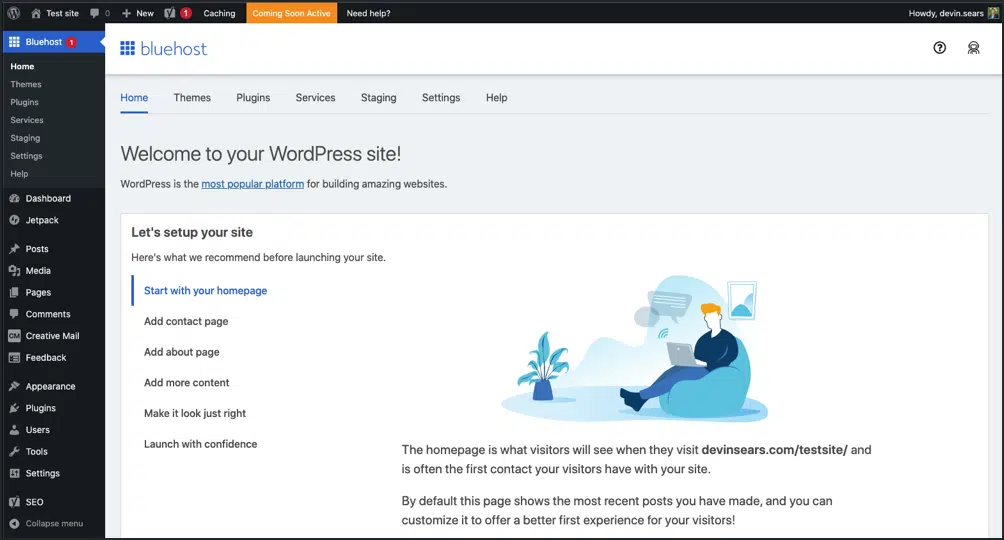
Mas estamos apenas na metade do caminho. Há mais algumas etapas que você precisa seguir antes que seu site esteja totalmente pronto.
4. Instale um tema e plugins essenciais
O próximo passo para preparar seu site é instalar um tema e plugins essenciais. Antes de chegar aos plugins, deixe-me falar primeiro sobre o tema.
Em palavras mais simples, um tema é um modelo que dita a aparência do seu site. Assim como definimos papéis de parede em nossos telefones para mudar a aparência do telefone, um tema é necessário para sites WordPress.
Com base no tipo de site que você deseja criar, você pode instalar diferentes temas. Há temas para blogs, portfólios, lojas de comércio eletrônico, etc. E depois há temas multifuncionais que possuem designs para todos os tipos de páginas.
Existem muitos mercados para encontrar bons temas, como MyThemeShop, StudioPress, Elegant Themes, etc.
Você pode explorar os temas nesses mercados, pois eles oferecem alguns dos melhores temas do WordPress.
Depois de escolher um tema, você deve instalá-lo. Aqui estão os passos para instalar um tema:
No painel do WordPress, vá para Aparência > Temas .
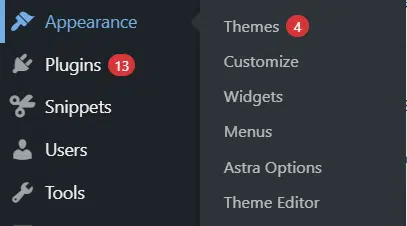
Nesta página, clique no botão Adicionar Novo .
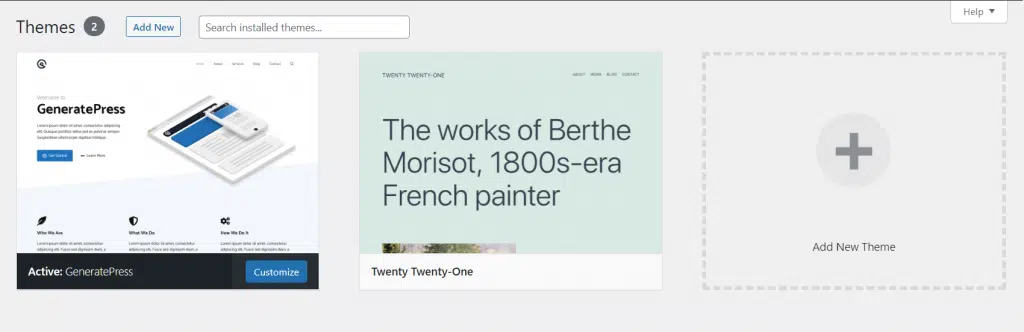
Ele carregará uma página com alguns temas populares para instalar. Mas se você já comprou e baixou um tema, clique no botão Carregar Tema na parte superior.
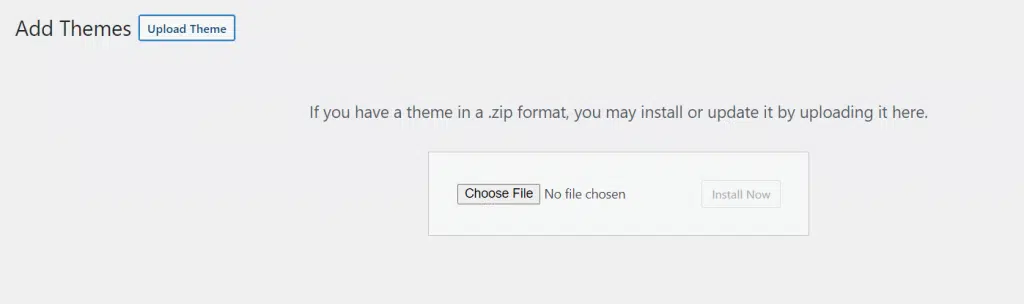
Escolha o arquivo .zip do tema e clique no botão Instalar agora .
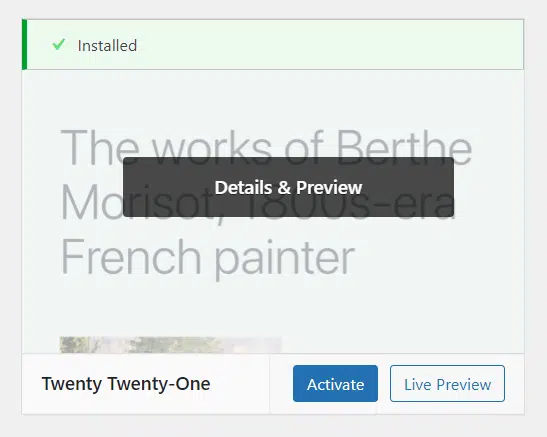
Uma vez instalado, clique no botão Ativar e seu tema será ativado em seu site.
Agora que você instalou um tema, vamos para os plugins.
Em palavras simples, plugins são aplicativos instalados em seu site que executam uma determinada função. Eles funcionam da mesma maneira que um aplicativo de calculadora, um aplicativo de calendário, um aplicativo de gerenciamento de arquivos em nossos telefones.
Existem plugins para diferentes propósitos, como otimização de velocidade do site, SEO, loja online, design de página, etc.
Para instalar um plugin, vá para a página Plugins > Adicionar Novo no seu painel do WordPress. Nesta página, você encontrará alguns plugins populares e recomendados em seu site.
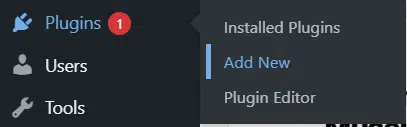
Você pode procurar plugins nesta página e instalá-los diretamente ou pode baixar um plugin de um site de terceiros e carregá-lo como fizemos para o tema.
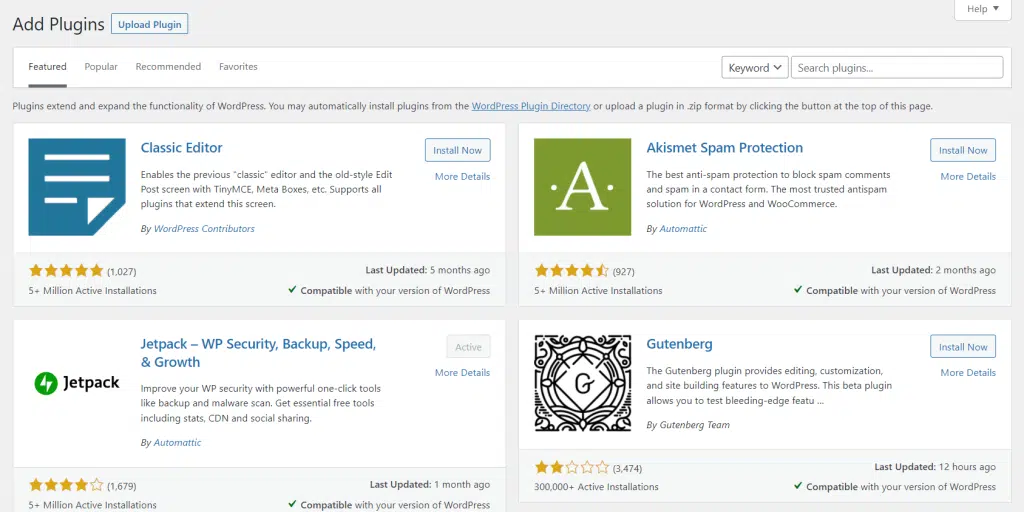
Mas não instale dezenas de plugins aleatoriamente. Instale apenas aqueles que tenham um propósito e usem em seu site.
Aqui estão alguns plugins essenciais que você pode instalar em seu site:
- RankMath – plugin de SEO para WordPress
- Ultimate Blocks – Para projetar suas postagens de blog
- WPRocket – Para otimização da velocidade do site
- Wordfence Security – Plugin de segurança e manutenção para WordPress
- WPForms – Para criar formulários de contato em seu site.
- Elementor – Construtor de páginas de arrastar e soltar para WordPress.
- WP Table Builder – Para criar tabelas bonitas e responsivas.
Estes são alguns plugins essenciais que você pode instalar, mas há muito mais que você pode precisar com base no tipo de seu site.
5. Obtenha o endereço de e-mail específico do domínio
Quer um endereço de e-mail como [email protected]?
Bem, agora é possível que você tenha seu próprio nome de domínio!
Ter um endereço de e-mail profissional pode ser muito benéfico para o seu negócio. Isso ajuda você a se tornar uma pessoa autêntica e aumenta a confiabilidade.
Para criar seu próprio endereço de e-mail específico do domínio, acesse o painel do Bluehost e clique em E- mail e Office .
Você será redirecionado para a página Gerenciamento de e-mail , de onde poderá criar seu próprio endereço de e-mail profissional.
Ao criar um e-mail, você será solicitado a inserir o nome de usuário e a senha do e-mail. Lembre-se do nome de usuário e da senha escolhidos, pois serão necessários para acessar os e-mails em sua conta.
Depois de inserir todas as suas informações, seu endereço de e-mail profissional é criado. Agora, você pode enviar e receber e-mails deste endereço de e-mail.
Você pode até dar um passo adiante e conectar seu e-mail comercial à sua conta do Gmail. Isso enviará todos os seus e-mails comerciais diretamente para o Gmail, para que você não precise fazer login na sua conta de e-mail comercial.
6. Proteja suas contas de mídia social
Você comprou um nome de domínio que você ama, certo? Isso pode ocorrer porque você deseja criar sua empresa usando esse nome.
Portanto, não deixe ninguém roubar contas de mídia social usando esse nome. É crucial que você crie contas de mídia social em diferentes plataformas usando esse nome.
Porque uma vez tomado por outra pessoa, será difícil recuperar o nome de usuário.
Portanto, crie contas em diferentes plataformas como Twitter, Facebook, Instagram, Pinterest, TikTok e qualquer outra plataforma que você queira que tenha sua presença comercial.
Uma dica útil é usar o mesmo nome de usuário em todas as plataformas para manter a consistência. Parece bom e também fica fácil para o seu público encontrá-lo em diferentes plataformas.
Você pode usar uma ferramenta como o Social Media Handle Checker para verificar se seu nome de usuário está disponível em diferentes plataformas. Dessa forma, você não precisará verificar cada plataforma uma a uma.
7. Adicione o Google Analytics e o Search Console
O último item em suas coisas a fazer depois de comprar um nome de domínio é adicionar seu site ao Google Analytics e ao Search Console.
Para ter seu site listado ou indexado no mecanismo de pesquisa do Google, você precisará enviar seu site ao Google.
Isso ocorre porque o Google rastreia e indexa bilhões de páginas todos os dias. E para um site novo como o seu, o Google nem saberá que ele existe, a menos que você os informe.
É por isso que eles construíram o Google Search Console.
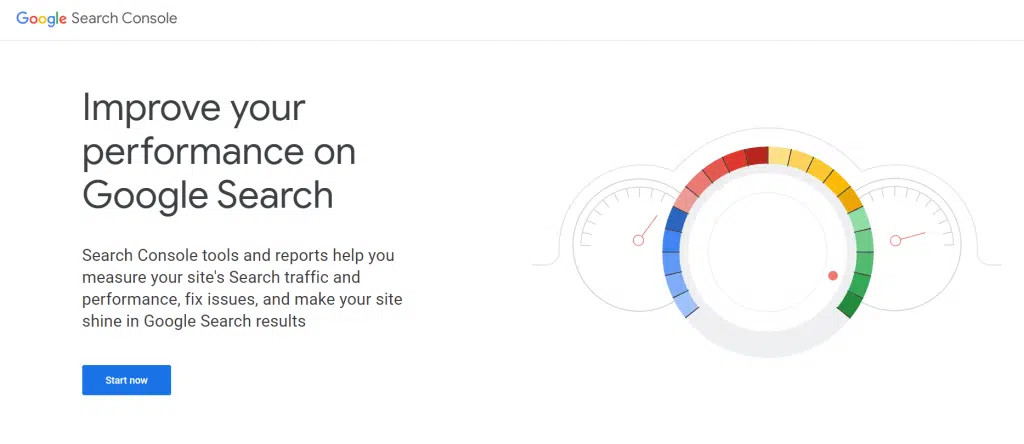
Com o Google Search Console, você pode não apenas enviar seu site para o mecanismo de pesquisa, mas também visualizar outras informações sobre seu site.
Ele mostra erros 404, conteúdo duplicado, erros de servidor e qualquer outro problema em seu site.
O Google Search Console é uma necessidade absoluta se você estiver executando um site.
Configurar sua conta no Search Console é bastante simples. Basta se inscrever para a conta e adicionar e enviar seu site.
Depois de enviar seu site, você terá que verificar a propriedade dele. O Search Console oferece diferentes opções para verificar a propriedade.
Você pode adicionar um código ao seu site, fazer upload de um arquivo ou verificar a propriedade do domínio. Você pode usar qualquer método. Eu pessoalmente prefiro adicionar um código ao meu site, pois é o mais rápido.

A outra ferramenta essencial para qualquer proprietário de site é o Google Analytics.
Como o nome sugere, o Google Analytics é uma ferramenta que mostra o desempenho do seu site na Internet.
Ele mostra estatísticas sobre seu site extensivamente. E por extensivamente, quero dizer estatísticas realmente detalhadas.
Você pode descobrir quantas pessoas visitaram seu site, de onde vieram, qual dispositivo estão usando, quanto tempo permaneceram em seu site, quais páginas visitaram e muito mais.
É um santo graal para os proprietários de sites, pois mostra tudo sobre o desempenho do seu site e o que você pode fazer para melhorá-lo.
Criar uma conta do Google Analytics é bastante simples e semelhante ao Search Console. Você adiciona seu site e verifica sua propriedade.
Tanto o Google Search Console quanto o Google Analytics são totalmente gratuitos. Embora sejam ferramentas muito avançadas, são bastante fáceis de aprender.
Você pode encontrar muitos tutoriais e vídeos para aprender essas ferramentas e entender como elas funcionam.
Conclusão
Então, essa é a nossa lista do que fazer depois de comprar um domínio. Você deve estar pensando em montar um site e preparar as coisas é muito difícil.
Mas realmente não é. Você não precisa ter amplo conhecimento técnico para seguir as etapas mencionadas acima.
Com as etapas acima, você configurou com sucesso seu site para o sucesso. Claro, isso não é tudo que você tem que fazer.
Depois de começar a administrar um site, você descobrirá muitas coisas para fazer mais tarde. Mas os que discutimos nesta lista são alguns dos passos mais essenciais que você deve seguir, independentemente do tipo de site que você está criando.
Se você tiver alguma dúvida ou dúvida sobre qualquer uma das etapas mencionadas no artigo, sinta-se à vontade para fazer suas perguntas nos comentários abaixo.
Estarei respondendo todas as suas perguntas e dúvidas o mais rápido possível.